セキュリティ~添付ファイル自動暗号化
- | 1. 概要
- | 2. 使用できるユーザー
- | 3. 機能
- | 4. 動作確認済みメールクライアント
- | 5. 注意事項 |
- | 6. 設定方法 |
1.概要
誤送信対策として、内部から送信されるメールに対してファイルが添付されていた際に、自動的にZIP形式へ圧縮・暗号化し、差出人にパスワードを通知する機能です。
2.使用できるユーザー
添付ファイル暗号化機能を使用できるユーザーはメールユーザーです。
3. 機能
添付ファイル暗号化機能の設定はメールサーバー管理者のみとなります。
- 「内部から送信されるメール」に対してファイルが添付されていた場合、ファイルを自動的にパスワード付ZIP形式へ圧縮・暗号化し、解凍用のパスワードを差出人(エンベロープFrom)にメールで通知します。
- 宛先条件は 「外部宛て」、 「全ての宛先(外部宛て+内部宛て)」 の2つから選択できます。
-
対象ポートは
587番(SUBMISSION)
または
465番(SMTP over SSL)
となります。
外部送信時に25番(SMTP)をご利用の際は、送信側の設定変更が必要です。 -
ホワイトリストを設定することで、添付ファイル暗号化対象外となる「差出人」と「宛先」が設定できます。
メールアドレス単位、ドメイン単位のどちらでも指定できます。 - 差出人ホワイトリスト、宛先ホワイトリストは1行128文字まで入力できます。それぞれ最大64行まで登録できます。
- メールヘッダーのCc:とBcc:に関しても、To:に記載されている場合と同じ挙動となります。
- 1通のメール内に「暗号化対象」と「暗号化対象外」の宛先が混在している場合、2通のメールに分割されます。暗号化対象の宛先に配送されるメールについては暗号化され、暗号化対象外の宛先に配送されるメールについては暗号化されません。
- 解凍パスワード通知メールの差出人(ヘッダーFrom)は、元メールの差出人メールアドレス(エンベロープFrom)となります。
- 解凍パスワード通知メールの送信先は、「差出人へ送信」または「差出人+受信者へ送信」のどちらかを選択できます。
デフォルトは「差出人へ送信」となります。
「差出人へ送信」を選択した場合、差出人(エンベロープFrom)にのみパスワード通知メールを送信します。解凍パスワードが届かない場合はエンベロープFromをご確認ください。
「差出人+受信者へ送信」を選択した場合、差出人(エンベロープFrom)と受信者全員(エンベロープTo)にパスワード通知メールを送信します。
宛先ホワイトリストなど、暗号化対象外の宛先にはパスワード通知メールは送信されません。 - メール送信後、 解凍に必要なパスワードがメールにて通知されます。パスワード通知メールは「パスワード送信先設定」にて設定された宛先へ送信されます。
- 解凍パスワードの文字種および文字数に関しては、[a-z][A-Z][0-9]の各種文字をランダムで組み合わせた16文字にて発行されます。
- multipart/alternative形式は暗号化対象外です。「htmlメールのhtml部分」や「Mac OSの標準メールクライアントで送信したメール」などは暗号化されません。
- ZIPなどのあらかじめ圧縮された暗号化ファイルを添付した場合も、自動暗号化の対象となり多重に圧縮されます。Gmailなど、一部のメールサービスでは多重圧縮のファイルを受け取らない場合がありますので、ご注意ください。
- メーリングリスト、転送、自動返信については「内部宛て」として処理されます。「外部宛て」のみ暗号化する設定の場合、転送先や展開後に外部のメールアドレスが含まれていても、暗号化対象にはなりません。
4. 動作確認済みメールクライアント
- Outlook 2013
- Windows8 メール
- iOS 8 標準メール アプリケーション
- メールプレミアムサービス標準提供のWebメール (Denbun for Ajax V3.3IR3.0A)
※ multipart/alternative形式で暗号化するメールクライアント(Mac OSの標準メールクライアントなど)は本機能対象外です。
5. 注意事項
- メールの差出人メールアドレスなどが間違っていた場合、パスワード通知メールが正常に届かない場合があります。
- ファイル名に機種依存文字が使用されていた場合、ファイル名が「UnknownFileName」と変換される場合があります。
- RFCに準拠していない形式でファイルが添付されている場合、添付ファイルと認識されず、暗号化されずに送信される場合があります。
- eml形式のファイルを添付した場合、ファイル名が「RFC822.eml」と変換されます。
- ファイル名の長さが252B(バイト)以上のファイルを添付した場合、ファイル名が正常に表示されない場合があります。
- 「すべての宛先(外部宛て+内部宛て)」選択時に、内部のメールアドレスから内部のメールアドレスへのメールが、迷惑メールと誤判定された場合、暗号化されずに送信される場合があります。
- 「動作確認済みメールクライアント」以外でも、RFCに準拠していれば基本的に動作しますが、全てのメールクライアントでの動作を保証するものではありません、予めご了承ください。
- ファイル添付時のMIMEエンコードでmultipart/mixed以外のMIME typeを最も外側のパートで使用するメールクライアント(Mac OSの標準メールクライアント等)では本機能は正常に動作しません。
-
ファイル名のエンコード時に、日本語と英数字を分割してエンコードを行うタイプのメールクライアントでは本機能が正常に動作しないことがあります。メールクライアントのエンコード方法については、メールクライアントの提供元にご確認ください。
例:「別紙.txt」というファイル名に対してエンコードを行う場合
filename="=?ISO-2022-JP?B?GyRCSkw7ZhsoQi50eHQ=?=" ←全体が一括でエンコードされているのでOK
filename="=?ISO-2022-JP?B?GyRCSkw7ZhsoQg==?=.txt" ←分割して一部がエンコードされているのでNG
6. 設定方法
添付ファイル自動暗号化の設定は以下の手順で行なってください。
-
ブラウザーを起動し、メールマネージャー(メールサーバー管理者用)へアクセスします。
アクセス方法については こちら を参照にしてください。 -
画面左のメニューより サイト管理 > セキュリティ > 添付ファイル自動暗号化設定 を選択します。
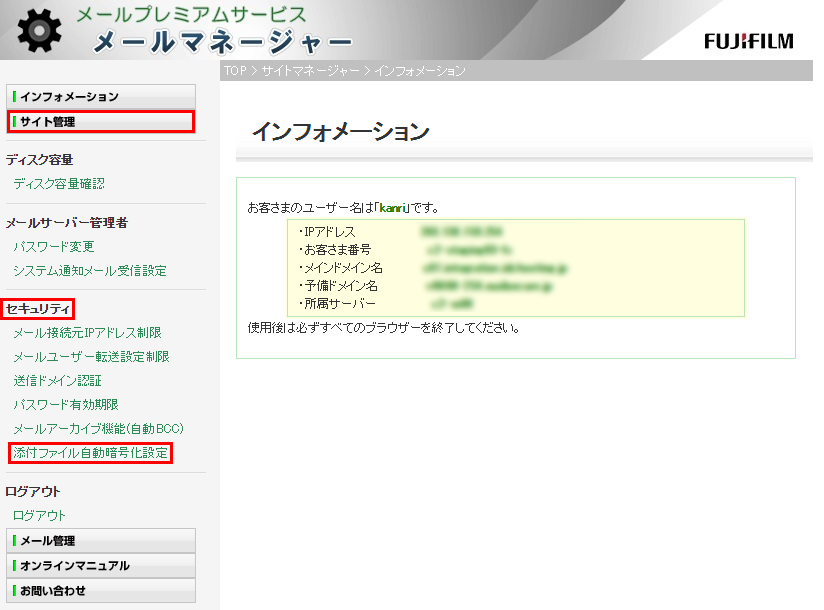
-
添付ファイル自動暗号化の設定が表示されます。各項目をそれぞれ入力して設定を行なってください。
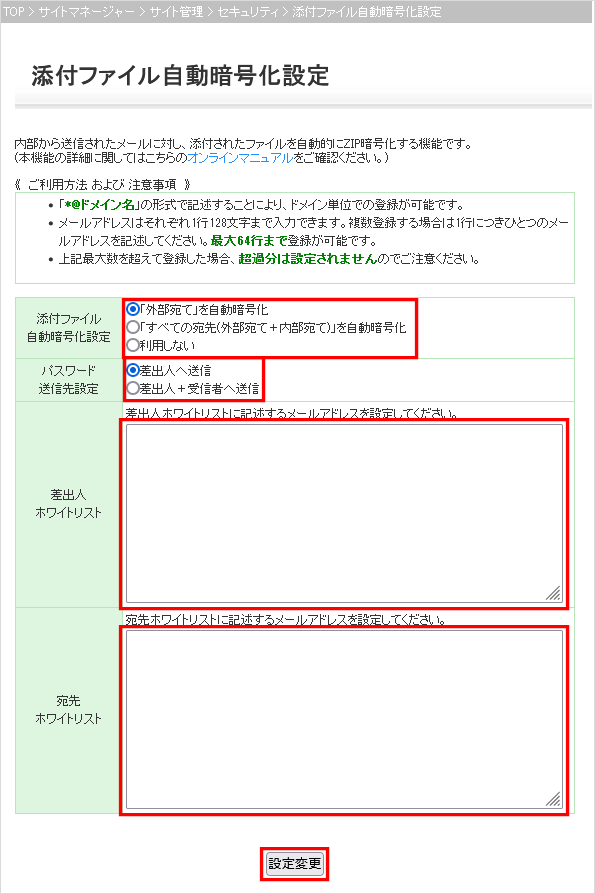
入力が終わりましたら、 [設定変更] をクリックします。
※ 各項目の入力内容や制限事項につきましては、管理ツールの案内に従ってください。
-
正常に動作が行われた場合は、以下の画面が表示されます。
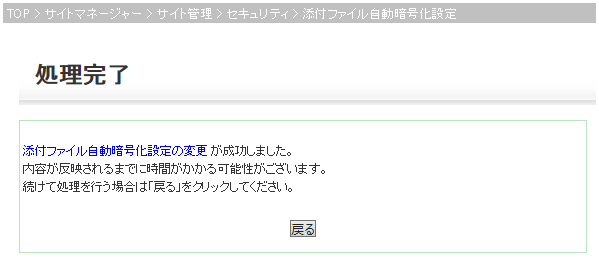
添付ファイル暗号化の設定は完了です。

